excel拖动排列步骤如下:1.我在EXCEL中输入以下数字,如图:2.现在我要想复制“1”,则拖动单元格A1,但此该你会发现,在下拖动下方有个方框,如图:3.上步出现的情况便是以顺序的方式出现,但你只需要点动那个右下方的方框,选择“复制单元格”即可......
利用Excel的数据验证(数据有效性)功能 防止单元格区域内重复录入数据
Excel教程
2021-11-13 10:41:26
具体操作如下:
选中“单价”对应的数据区域,单击 “数据”-“数据验证(Excel2013之前版本叫做数据有效性)”按钮。然后在新弹菜单中,设置“允许”为自定义,公式=countif($D$3:$D$11,D3)=1确定后搞定。(下图4处)
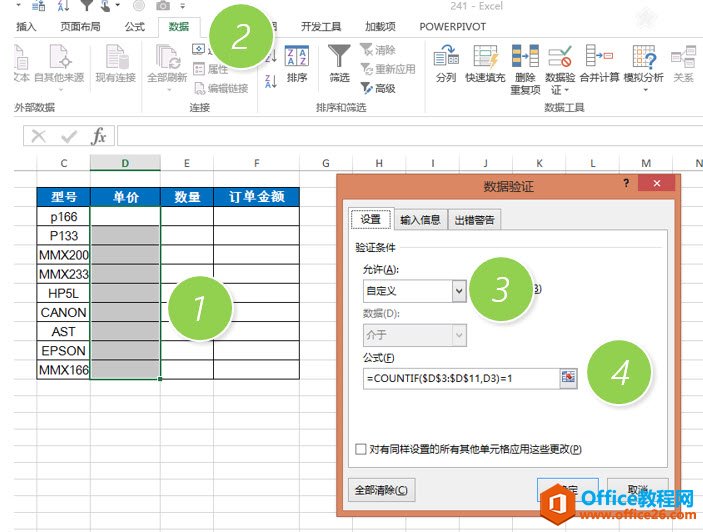
关键就是这个公式里面的函数:countif,这个函数主要进行条件统计个数,比如统计公司里面女性有多少,男性有多少。这里是这个函数的妙用,上面这个公式的意思就是,如果在D3:D11这个区域里面,D3的个数为1,则才允许录入数据,否则就不允许录入。以此类推,D4,D5,D6都需要判断,所以D3不需要在前面加入美元符号。
确定后,赶紧来测试一下效果,单价列输入相同的30,系统则不允许第二个30录入。
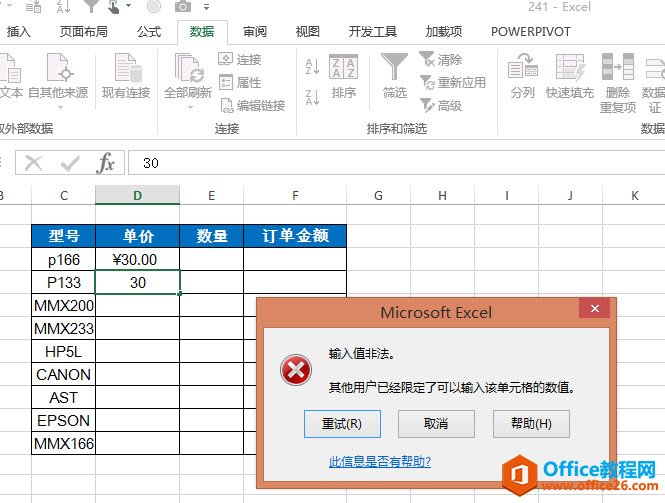
总结:“Excel2013的数据验证”在Excel2010中叫做“数据有效性”,数据有效性是Excel定制工作模板中非常重要一种技巧。
标签: Excel的数据验证功能Excel数据有效性功能excel单元
相关文章
